WordPressでカスタム投稿ステータスを追加する方法

目次
投稿原稿が収拾つかなくなってない?
ブログのワークフローが複雑で、複数のステップを踏んでいる場合や、複数の著者を管理している場合、公開するまですべての記事を下書きとして保存しておくことは、適切ではありません。
実際には、投稿原稿は公開されるまでに、以下のような様々な段階を経ています:
- 研究内容
- ライティング
- 編集
- 書式設定
- マルチメディアを活用したエンハンス
ワークフローを整理して効率化したい場合、特にチームで作業している場合は、各投稿がプロセスのどの位置にあるかによってステータスを変更できるようにするのが便利です。
今回は、専用のプラグインを使って、独自のカスタム投稿ステータスを作成する方法について解説します。
なぜカスタム投稿ステータスを作成するのか?
WordPressのデフォルトの投稿ステータスは以下の通りです:
- ドラフト : 不完全な投稿は、適切なユーザーレベルであれば誰でも閲覧可能です。
- 予定されている : 将来の日付に公開される投稿を予約する。
- 保留中 : 他のユーザー(編集者以上)からの公開の承認を待っている状態です。
- 掲載 : 誰もが閲覧可能なブログでのライブ投稿。
- プライベート : 管理者レベルのWordPressユーザーにのみ閲覧可能な投稿です。
- トラッシュ : 削除された投稿がゴミ箱に眠っている(ゴミ箱を空にすれば永久に削除できる)
- オートドラフト : 編集中にWordPressが自動的に保存するリビジョンです。
投稿を作成する際、「下書き」「保留」「スケジュール」「投稿」のいずれかにしかすることができません。
多くのブロガーにとっては、これらのステータスで十分でしょう...しかし、あなたのブログがより具体的または複雑なワークフローを持っている場合、これらをカスタマイズする必要があるかもしれません。
カスタムステータスを作成することで、各ブログ記事の状態や、公開までにやるべきことを簡単に把握することができます。 メモやToDoリストをメールや他のアプリケーションに分散させておく代わりに、WordPressダッシュボードでブログの状態を一目で把握することができます。
例えば、以下のようなカスタムステータスを追加することができます:
- ピッチ ライターから依頼された記事のアイデアで、原稿作成前に承認や編集が必要なもの。
- ニーズ・ワーク ライターから依頼された編集を行うために投稿する。
- 画像を待つ 執筆は終わっているが、画像の作成・追加が必要な記事。
- 編集を待っている 掲載前に編集者による最終確認が必要な記事
PublishPressプラグインでカスタム投稿ステータスを追加する
PublishPressプランナー は、エディトリアルカレンダーと、投稿の下書きにカスタムステータスを追加する方法の両方として機能する、無料のプラグインです。
後で詳しく説明しますが、ブログのワークフローを整理するのに役立つ機能がたくさんあります。 しかし、簡単に言うと、以下のような使い方ができます:
- コンテンツ公開日の整理と計画
- チームへの通知の割り当て
- 投稿ごとに標準的なチェックリストを作成する
- 投稿に対する編集部からのコメントがある
- コンテンツの概要の表示と整理
- ユーザーロールの追加作成と割り当て
もちろん、各ステータスに色を設定するなど、独自のカスタム投稿ステータスを設定・付与することも可能です。
カスタム投稿ステータスを設定するには、通常通りプラグインをインストールし、新しいメニューオプションPublishPress> Settings> Statusesに移動します。 ここでは、独自のカスタムステータスを作成できます。

カスタムステータスは、投稿、ページ、その他のカスタム投稿タイプで使用することができます。
ステータスを作成するには、まず名前を付け、背景となる説明を加えます。 より整理された状態を保つために、カスタムカラーとアイコンを選択します。 その後 新しいステータスを追加する .
PublishPressでは、カスタム投稿ステータスに加えて、メタデータタイプを含めることができます。 これは、コンテンツに必要な重要な要件を記録しておくのに役立ちます。
デフォルトのMetadataタイプは以下の通りです:
- 初稿日: 初稿がいつできるかを示すフィールド
- アサインされる: トピックに関する短い説明を格納するフィールド
- ニーズ・フォト 写真が必要かどうかを明確にするためのチェックボックス
- 単語数です: 投稿の長さの条件を示す数値フィールド

特定の投稿タイプやページタイプにメタデータタイプを追加するには、オプションタブを選択し、目的のチェックボックスをクリックします。
新しいメタデータタイプの追加は、カスタムステータスと同様の手順で行います。 新規追加」タブで、メタデータのラベルフィールドの名前を入力します。 次に、その名前のURLフレンドリーなスラッグバージョンを選択します。
このフィールドが何のためにあるのかをチームに伝えるために、明確な説明を入力します。 次に、ドロップダウンリストからメタデータの種類を選択します。 選択肢は以下のとおりです:
- チェックボックス
- 日付
- 所在地
- 番号
- パラグラフ
- テキスト
- ユーザー
最後に、メタデータラベルを投稿エディター以外のビューでも表示させるかどうかを選択します。 そして、次のようにクリックします。 新しいメタデータ用語の追加 .
PublishPress ProについてはこちらPublishPressの追加機能
先ほども述べたように、PublishPressには、単にWordPressでカスタムステータスを追加するだけでなく、はるかに多くの機能が備わっています。
PublishPressのエディトリアルカレンダー
圧倒的に強力なのは、コンテンツの企画・公開時期を簡単に確認できるエディトリアルカレンダーです。

デフォルトの設定では、今後6週間に予定されているコンテンツの概要が表示されます。 この表示は、ステータス、カテゴリー、タグ、ユーザー、タイプ、時間枠でフィルタリングできます。 また、コンテンツがまだ公開されていない場合は、カレンダー上の新しい公開日にドラッグ&ドロップすることが可能です。
カレンダーから直接新しいコンテンツを作成するには、任意の日付をクリックすると、以下のポップアップが表示されます。
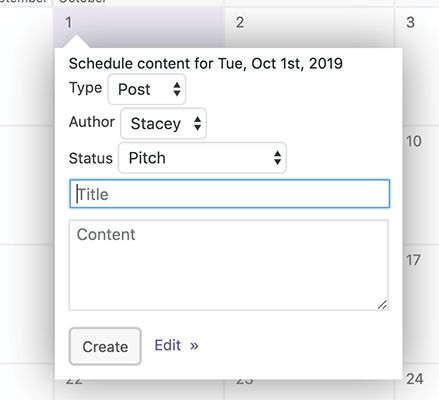
クリックする 編集部 をクリックすると、WordPressのエディタに移動し、さらに編集やスタイリングを変更することができます。
コンテンツ通知
PublishPress内のコンテンツ通知は、あなたとあなたのチームがコンテンツに起こるすべての変更を最新の状態に保つことができます。 通知を制御することができます:
- 送信された場合
- 誰が受け取るのか
- 含まれる内容
複数の通知を同時に実行することができます。 さらに、メールやSlackで送信することも可能です。
デフォルトでは、PublishPressをインストールすると、すでに2つの通知が設定されています。
関連項目: 2023年最新Webデザイン統計37選:決定版リスト
チームやワークフローのニーズに応じて、さらに多くの通知を簡単に追加することができます。 新規追加 をクリックしてください。 以下の画面が表示されます。

通知をカスタマイズするために、以下の4つのオプションが用意されています:
- 通知するタイミング
- どのコンテンツに対して
- 通知先
- 何を話すか
クリック パブリッシュ を選択すると、通知が作成されます。
編集部コメント
ライターへのフィードバックは、コンテンツのワークフローにおいて重要な要素です。 PublishPressは、エディトリアルコメント機能により、これを容易にします。 この機能により、エディターとライターは、作品についてプライベートな会話をすることができます。
コメントを追加するには、目的の記事に移動し、エディターボックスの下へスクロールします。
このボタンをクリックすると、次のようなコメント欄が表示されます。

コメントを書き終えたら、クリックします。 コメントを追加 .
作者は、コメントの返信リンクをクリックすることで、簡単に返信することができます。 返信は、WordPressのデフォルトのコメントシステムのように、ネストしたスタイルで表示されます。

PublishPress用プレミアムアドオン
PublishPressには、既存の機能を強化するだけでなく、ワークフローを改善するための機能を追加する、6つのアドオンが用意されています。

プレミアムアドオンは以下の通りです:
- コンテンツチェックリスト: コンテンツ公開前に完了しなければならないタスクを定義することができます。 これは、スムーズなワークフローを確保するための素晴らしい機能です。
- Slackのサポートです: コメントやステータス変更の通知をSlack内で直接行うことができます。 これは、リモート環境で働くチームにとって非常に重要です。
- パーミッションがあります: コンテンツの公開など、特定のタスクを実行できるユーザーを制御できます。 これにより、コンテンツの偶発的な公開を避けることができます。
- 複数著者対応: 1つの投稿に複数の著者を選ぶことができるので、共同作業するチームには最適です。
- WooCommerceのチェックリスト: 製品発表前に完了させるべきタスクを定義し、品質管理に役立てる。
- リマインダ: コンテンツの公開前と公開後に、自動的に通知を送信することができます。
PublishPress Proの価格
PublishPressのプロバージョンの価格は、1つのウェブサイトに対して年間75ドルからです。
関連項目: 2023年版27+ベストWordPress写真テーマ PublishPress Proを入手する結論
WordPressは、ほとんどのユーザーにとって十分な投稿ステータスを備えていますが、最も組織的なブロガーは、最も効率的であるために、より柔軟性が必要です。 カスタム投稿ステータスが必要な場合は、PublickeyPressをご覧ください。
WordPress.orgリポジトリで公開されている無料版には、カスタム投稿ステータスを楽に作成するための様々な堅実な機能があります。 カスタムステータスの色分けやメタデータタイプにより、すべてのステータスはあなたのチームにとって理解しやすいはずです。
Slackとの連携や複数の執筆者のサポートなど、プロフェッショナルな機能を強化することで、コンテンツ管理プロセスがうまく機能するよう、さらに一歩踏み込んでいます。
関連する読み物です:
- WordPressで複数の著者(共著者)を表示する方法

